Установка WEP-ключа
При использовании в сети WEP-ключа шифрованной передачи данных, для обеспечения связи с другими устройствами сети должен быть установлен соответствующий WEP-ключ.
Для получения WEP-ключа обратитесь к своему сетевому администратору.
![]() Нажмите клавишу [Menu].
Нажмите клавишу [Menu].
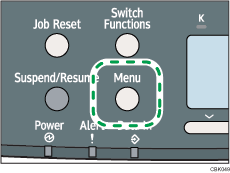
![]() Выберите клавишами [
Выберите клавишами [![]() ] и [
] и [![]() ] пункт [Интерфейс хост-компьютера] и нажмите клавишу [OK].
] пункт [Интерфейс хост-компьютера] и нажмите клавишу [OK].

![]() Выберите клавишами [
Выберите клавишами [![]() ] и [
] и [![]() ] пункт [Беспроводная ЛВС] и нажмите клавишу [OK].
] пункт [Беспроводная ЛВС] и нажмите клавишу [OK].
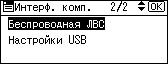
![]() Выберите клавишами [
Выберите клавишами [![]() ] и [
] и [![]() ] пункт [Метод безопасности] и нажмите клавишу [OK].
] пункт [Метод безопасности] и нажмите клавишу [OK].
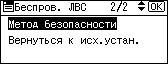
![]() Выберите клавишами [
Выберите клавишами [![]() ] и [
] и [![]() ] пункт [WEP] и нажмите [Подробно].
] пункт [WEP] и нажмите [Подробно].
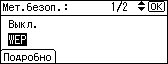
При активации настройки WEP нужно ввести WEP-ключ. Если не ввели ключ, не забудьте это сделать.
![]() Нажмите [Ввод].
Нажмите [Ввод].
![]() Введите символы для поиска и затем нажмите [Принять].
Введите символы для поиска и затем нажмите [Принять].
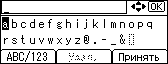
При вводе символа нажатие [Принять] скрывает символ и меняет его на звездочку из соображений безопасности.
При использовании 64-битового WEP-ключа можно вводить до 10 шестнадцатеричных символов или до пяти символов ASCII. При использовании 128-битового WEP-ключа можно использовать до 26 шестнадцатеричных символов или до 13 символов ASCII.
Количество символов, которые можно вводить, ограничено 10 или 26 для шестнадцатеричных цифр и 5 или 13 для ASCII.
Буквы верхнего и нижнего регистров в строках символов ASCII различаются, поэтому при вводе символов следует обращать внимание на выбор регистра.
![]() Выберите клавишами [
Выберите клавишами [![]() ] и [
] и [![]() ] пункт [WEP] и нажмите клавишу [OK].
] пункт [WEP] и нажмите клавишу [OK].
![]() Нажмите клавишу [Menu] для возврата к начальному экрану.
Нажмите клавишу [Menu] для возврата к начальному экрану.
![]() Распечатайте конфигурационную страницу, чтобы подтвердить настройки.
Распечатайте конфигурационную страницу, чтобы подтвердить настройки.
![]()
Кроме того, WEP-ключ можно задавать с помощью Web-браузера. Подробные сведения см. в справке Web Image Monitor.
Подробные сведения о печати страницы конфигурации см. в разделе "Пробная печать".

